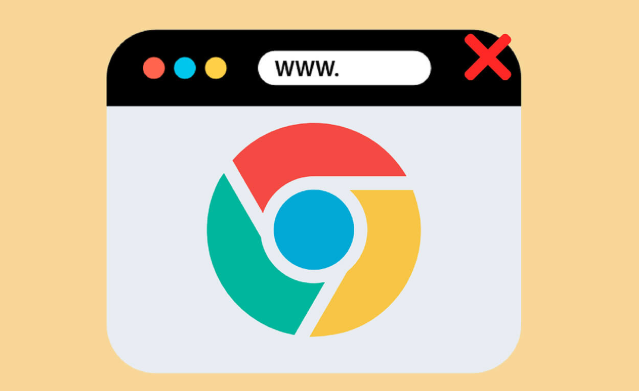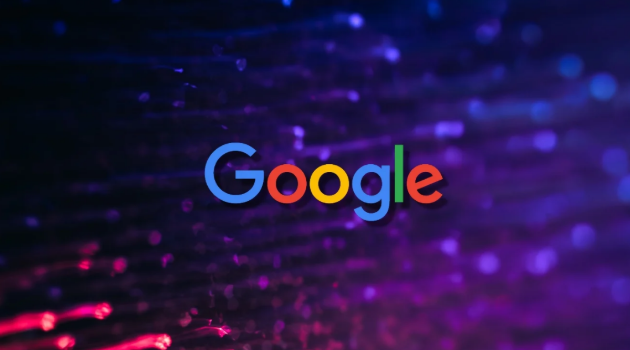详情介绍

1. 调整Chrome字体设置
- 进入`chrome://settings/`→左侧菜单选择“外观”→在“自定义字体”中修改标准字体(如改为Arial或Tahoma)→同时检查“字体渲染策略”是否为“LCD文本优化”(适合液晶屏幕)→保存后重启浏览器。
2. 检查系统显示与缩放设置
- Windows系统右键点击桌面→选择“显示设置”→将分辨率调至推荐值→确保缩放比例为100%(非整数比例可能导致模糊)→Mac系统需进入“系统偏好设置”→“显示器”→选择“默认”缩放选项。
3. 更新显卡驱动与硬件加速
- 右键点击“此电脑”→选择“管理”→进入“设备管理器”→找到显卡驱动并更新至最新版本→在Chrome设置中启用“使用硬件加速模式”(地址栏输入`chrome://settings/`→“系统”部分勾选该选项)→重启浏览器测试效果。
4. 清除缓存与重置字体数据
- 按`Ctrl+Shift+Del`→选择“全部时间”→勾选“缓存图片和文件”及“Cookie”→点击“清除数据”→同时可在Chrome设置的“搜索栏”输入`chrome://flags/`→搜索“DirectWrite”并停用该功能→重启浏览器。
5. 安装自定义字体插件
- 访问Chrome应用商店→搜索“强制网页使用自定义字体”插件→安装后进入扩展程序设置→将中文与英文字体统一设置为清晰字体(如Microsoft YaHei)→避免因字体不匹配导致大小不一。
6. 其他实用操作
- Windows用户可运行“调整ClearType文本”工具(右键点击桌面→“显示设置”→“调整ClearType文本”)→手动选择最清晰的字号→完成校准。
- 在控制台输入` { font-smoothing: antialiased; }`→立即改善当前页面文字清晰度(仅临时生效)。
通过以上步骤,可系统性解决Chrome字体模糊问题,覆盖浏览器设置、系统调整、插件辅助等多维度解决方案。